Ubuntu启动时出现黑屏问题,通常可尝试以下几种方法解决:1. 检查并更换显示驱动,使用集成显卡或旧版驱动可能解决兼容性问题;2. 进入恢复模式,选择“dpkg”修复损坏的包,或“fsck”检查并修复文件系统错误;3. 清理GRUB配置,使用sudo update-grub命令重建GRUB菜单;4. 检查硬件连接,确保显示器和连接线正常工作;5. 尝试使用Live CD/USB启动,检查系统文件是否损坏,必要时可重新安装Ubuntu。Ubuntu作为一款广受欢迎的开源操作系统,以其强大的功能和灵活的定制性赢得了众多用户的青睐,在使用过程中,有时会遇到启动黑屏的问题,这给用户带来了不小的困扰,本文将详细介绍Ubuntu启动黑屏的可能原因及解决方法,帮助用户快速恢复系统正常运行。
检查硬件连接

我们需要确认硬件设备的连接是否正常,黑屏问题有时是由于显示器、键盘、鼠标等硬件设备连接不牢固或损坏导致的,建议用户:
1、检查显示器连接:确保显示器与电脑主机的连接线(如HDMI、VGA等)插头牢固,没有松动或损坏。
2、检查键盘和鼠标:确保这些输入设备也已正确连接,并尝试使用它们进行输入操作,看是否能唤醒屏幕。
3、尝试更换连接线:如果条件允许,可以尝试更换一条新的连接线,以排除连接线本身的问题。
进入恢复模式
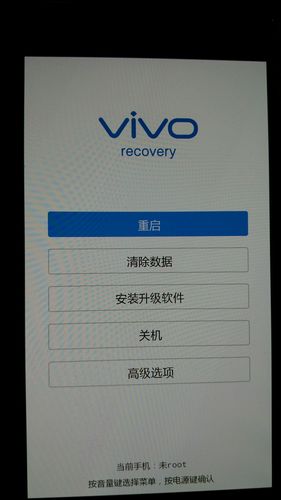
如果硬件连接没有问题,那么可能是系统本身出现了问题,我们可以尝试进入Ubuntu的恢复模式来进行修复。
1、重启电脑:在启动过程中,按下Shift键(部分机型可能需要按Esc键或其他键),直到出现GRUB菜单。
2、选择恢复模式:在GRUB菜单中,选择带有“(recovery mode)”字样的选项进入恢复模式。
3、修复系统:在恢复模式下,可以选择“dpkg Repair broken packages”(修复损坏的包)、“Network”(启用网络连接,以便下载必要的软件包)等选项来修复系统。
更新或重装显卡驱动
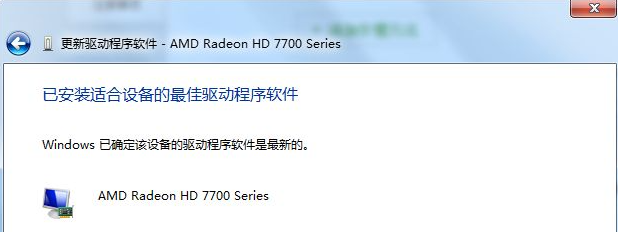
显卡驱动问题是导致Ubuntu启动黑屏的常见原因之一,如果系统提示显卡驱动异常或无法识别显卡,可以尝试更新或重装显卡驱动。
1、更新显卡驱动:在恢复模式下,打开终端,输入sudo apt-get update和sudo apt-get upgrade命令来更新系统软件包,然后尝试使用sudo ubuntu-drivers autoinstall命令自动安装或更新显卡驱动。
2、手动安装显卡驱动:如果自动安装失败,可以访问显卡制造商的官方网站,下载适用于Ubuntu的显卡驱动,并按照官方指南进行手动安装。
修改GRUB配置
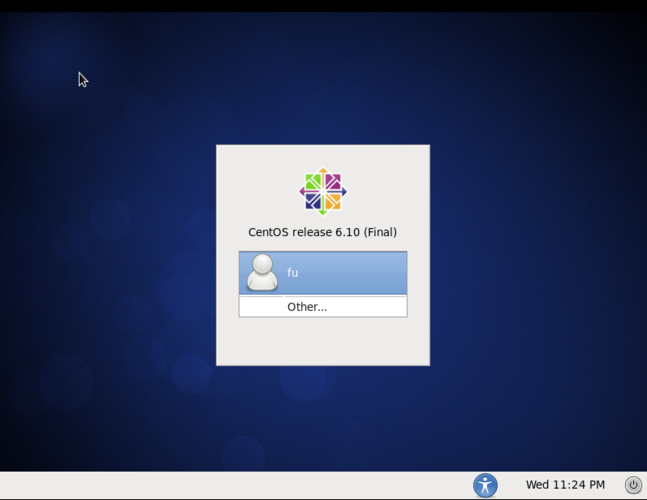
有时,修改GRUB配置也可以解决Ubuntu启动黑屏的问题。
1、进入GRUB编辑模式:在启动过程中,按下e键进入GRUB编辑模式。
2、修改启动参数:找到以linux开头的行,将quiet splash替换为nomodeset,这个参数可以禁用内核的图形驱动模式,有时可以解决因图形驱动问题导致的黑屏。
3、启动系统:修改完成后,按下Ctrl+X或F10键启动系统。
检查系统日志
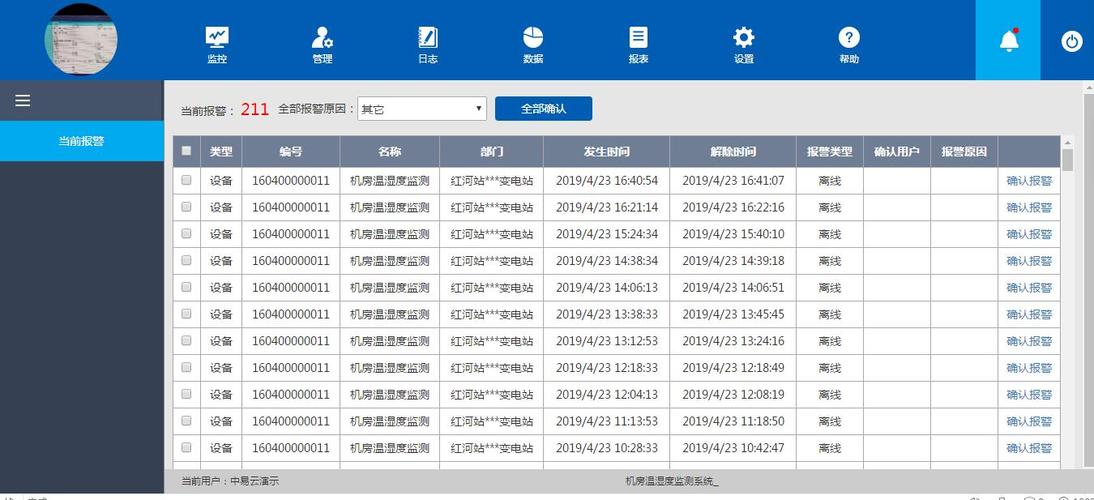
如果以上方法都不能解决问题,那么可能是系统内部出现了较为严重的错误,可以通过查看系统日志来寻找线索。
1、进入恢复模式:如前所述,进入Ubuntu的恢复模式。
2、查看系统日志:在恢复模式下,打开终端,输入cat /var/log/syslog或less /var/log/syslog命令来查看系统日志文件,注意搜索与启动过程相关的错误信息。
常见问题解答
Q1:Ubuntu启动黑屏后,我无法进入恢复模式怎么办?
A1:如果无法进入恢复模式,可能是GRUB菜单没有正确显示,可以尝试在启动时多次按下Shift键(或Esc键等),直到出现GRUB菜单,如果仍然无法进入,可能需要使用Ubuntu安装盘或USB启动盘来修复GRUB。
Q2:我已经尝试了更新显卡驱动,但问题依旧存在怎么办?
A2:如果更新显卡驱动后问题依旧存在,可能是显卡与Ubuntu的兼容性存在问题,可以尝试安装其他版本的显卡驱动,或者考虑更换显卡,也可以尝试安装其他桌面环境(如GNOME、KDE Pla**a等)来查看是否能解决问题。
Q3:系统日志中有很多错误信息,但我不知道如何解读怎么办?
A3:系统日志中的错误信息可能比较专业且难以理解,可以尝试使用搜索引擎来搜索错误信息中的关键词或错误代码,以获取更详细的解释和解决方案,也可以考虑在Ubuntu社区论坛或相关技术支持网站上发帖求助。
评论已关闭


